Chuột bi lăn Logitech MX Ergo S đã thực sự chiếm một vị trí cố định trên bàn làm việc của tôi. Mặc dù nó vẫn sẽ chia sẻ không gian với chuột chơi game và chiếc MX Master 3S yêu quý, nhưng đối với hầu hết công việc hàng ngày, có vẻ như tôi đã trở thành một tín đồ của chuột bi lăn. Logitech MX Ergo S kết hợp chất lượng và công thái học của dòng chuột Master nổi tiếng với những lợi ích vượt trội của chuột bi lăn, cùng với cải tiến nút bấm chuột không gây tiếng ồn mới.
Logitech MX Ergo S: Tổng quan và Thông số kỹ thuật
Logitech MX Ergo S là một thiết bị công nghệ được thiết kế để tối ưu hóa sự thoải mái và hiệu quả làm việc. Sản phẩm này nổi bật với khả năng giảm thiểu căng thẳng cho cổ tay và cánh tay, mang lại trải nghiệm sử dụng mượt mà và yên tĩnh.
Ưu và nhược điểm
-
Cực kỳ thoải mái khi sử dụng
-
Tiết kiệm không gian làm việc hiệu quả
-
Các nút chuột chính hoạt động im lặng
-
Cần cải thiện con lăn chuột
-
Chỉ hỗ trợ hai cấu hình Bluetooth
Thông số kỹ thuật chi tiết
| Tính năng | Chi tiết |
|---|---|
| Trọng lượng | 259g |
| Cảm biến | Logitech Advanced Optical Tracking |
| Kết nối không dây? | Có |
| Thương hiệu | Logitech |
| Pin | Lithium-Ion sạc lại |
| Tương thích | Windows & macOS (để sử dụng đầy đủ tính năng) |
| Kết nối | Bluetooth hoặc Logi Bolt Receiver |
| Nút có thể lập trình | 6 |
| DPI tối đa | 2048 dpi |
| Thời lượng pin | 120 ngày |
| Kiểu dáng | Chuột bi lăn |
Giá và Khả năng mua hàng
Chuột bi lăn Logitech MX Ergo S có giá bán lẻ niêm yết là 119 USD, nhưng thường xuyên có các đợt giảm giá. Bộ sản phẩm bao gồm chuột bi lăn và đầu thu Logi Bolt Receiver. Đáng tiếc là không có cáp USB-C đi kèm trong hộp.
Thiết kế: Sự thoải mái vượt trội chưa từng có
 Chuột bi lăn Logitech MX Ergo S trên nền trắng
Chuột bi lăn Logitech MX Ergo S trên nền trắng
Chiếc Logitech MX Master 3S của tôi vốn đã cực kỳ thoải mái, và MX Ergo S chia sẻ cùng một “DNA” công thái học. Tuy nhiên, vì MX Ergo S không yêu cầu bất kỳ chuyển động cổ tay nào, điều này đồng nghĩa với việc cổ tay và khuỷu tay của tôi ít bị căng thẳng hơn, khiến MX Ergo trở thành lựa chọn thoải mái hơn giữa hai thiết bị.
Ergo S sử dụng một tấm kim loại từ tính cho phép bạn chuyển đổi giữa các vị trí cầm tay nghiêng và thẳng đứng hơn. Cá nhân tôi thích vị trí thẳng đứng nhất, nhưng tôi có thể thấy lợi ích của cả hai.
 Bàn tay cầm chuột bi lăn Logitech MX Ergo S
Bàn tay cầm chuột bi lăn Logitech MX Ergo S
Vì bạn không cần di chuyển thiết bị này, kích thước bàn tay không thực sự ảnh hưởng đến sự thoải mái, mặc dù tất nhiên những người thuận tay trái sẽ không sử dụng được. Các loại chuột bi lăn truyền thống thường có thiết kế thuận cả hai tay, nhưng để theo đuổi sự cải thiện về công thái học, thiết bị này chỉ dành cho người thuận tay phải. Nó là một con chuột có kích thước khá lớn, nhưng diện tích chiếm chỗ không lớn hơn nhiều so với một con chuột công thái học thông thường, và vì nó không cần di chuyển, nó yêu cầu ít không gian hơn so với chuột truyền thống. Bạn có thể sử dụng nó trên ghế sofa, hoặc thậm chí trên chân mình mà ít ảnh hưởng đến sự thoải mái hay khả năng sử dụng.
Nút bấm im lặng: Hiệu quả đúng như quảng cáo
 Cận cảnh các nút bấm chính của Logitech MX Ergo S
Cận cảnh các nút bấm chính của Logitech MX Ergo S
Vợ tôi sử dụng MX Ergo (phiên bản không có “S”) trong công việc chỉnh sửa video hàng ngày của cô ấy, và các nút bấm trái-phải trên con chuột đó tạo ra tiếng click như bạn mong đợi từ bất kỳ con chuột nào. Một trong những điểm bán hàng chính của MX Ergo S này là các nút chính (không phải các nút phụ) không có tiếng click nghe thấy được. Điều này hoàn toàn đúng. Rõ ràng, chúng không hoàn toàn im lặng tuyệt đối, nhưng chúng yên tĩnh đến mức gần như không nghe thấy gì và không có âm thanh “click”. Bạn vẫn nhận được phản hồi đầy đủ rằng bạn đã “nhấp” một nút, chỉ là nó không tạo ra bất kỳ tiếng ồn nào. Chúng nghe và cảm nhận khá giống như trên MX Master 3S.
Câu hỏi thực sự là liệu điều này có quan trọng với bạn hay không. Tôi có một bàn phím cơ, vì vậy nó tạo ra nhiều tiếng ồn hơn nhiều so với chuột. Nếu tiếng click làm phiền bạn hoặc bạn làm việc trong văn phòng chung nơi nó có thể làm phiền người khác, có lẽ đây là một yếu tố quan trọng. Nếu không quan trọng, việc mua phiên bản không có “S” của con chuột này đang giảm giá có thể là lựa chọn hợp lý hơn.
Kết nối và Thời lượng pin ấn tượng
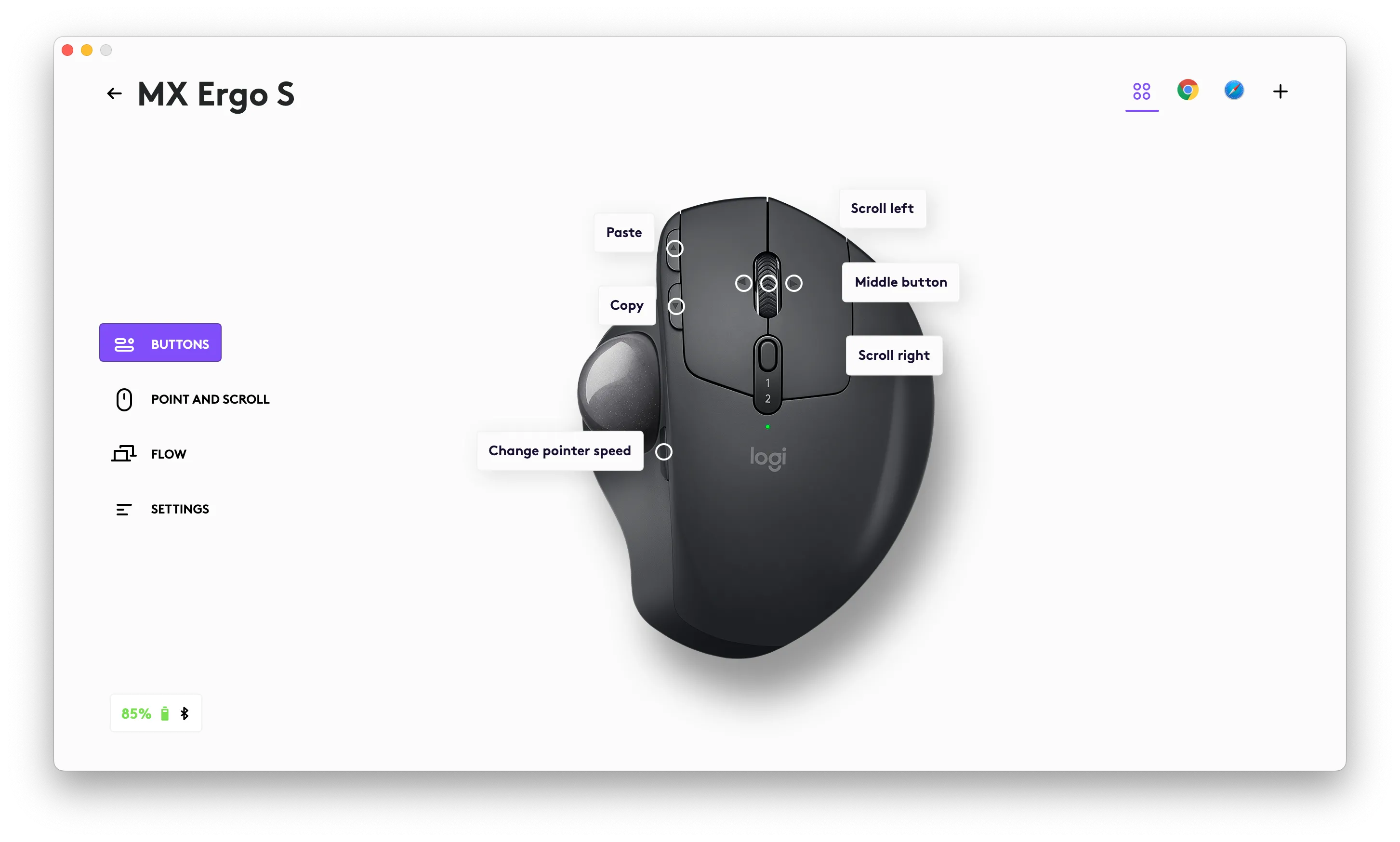 Giao diện phần mềm Logi Options hiển thị bố cục nút và mức pin của MX Ergo S
Giao diện phần mềm Logi Options hiển thị bố cục nút và mức pin của MX Ergo S
Logitech công bố thời lượng pin của chuột bi lăn này lên đến 120 ngày. Tôi đã sạc đầy pin trước khi sử dụng, và khi tôi viết bài này, tôi đã sử dụng nó được hơn một tuần và 15% pin đã hết. Theo phép tính đó, có vẻ như tôi có thể sử dụng khoảng 60 ngày trước khi cần sạc lại, nhưng tôi đã sử dụng nó 12 giờ mỗi ngày, chuyển đổi giữa nhiều thiết bị qua Bluetooth. Việc phải sạc chuột hai tháng một lần hầu như không phải là vấn đề lớn, vì vậy không có gì đáng lo ngại ở đây.
Chuột bi lăn có hai cấu hình Bluetooth, cho phép bạn dễ dàng chuyển đổi giữa hai thiết bị đã lưu. Tôi thích có ba cấu hình hơn như một số chuột Logitech khác, nhưng với hầu hết mọi người, hai là đủ. Bạn có thể chọn giữa việc sử dụng Bluetooth hoặc đầu thu Logi Bolt đi kèm. Tùy thuộc vào nhu cầu của bạn, đầu thu Bolt có thể đáng tin cậy và có hiệu suất tốt hơn, nhưng tất cả máy tính của tôi đều có phiên bản Bluetooth mới nhất và tôi không gặp vấn đề gì để phải hy sinh một cổng USB. Tuy nhiên, nếu bạn có máy tính để bàn hoặc thiết bị nào đó không có Bluetooth, USB dongle rõ ràng là một “vị cứu tinh”.
Con lăn chuột: Điểm cần cải thiện nghiêm túc
 So sánh chuột Logitech MX Ergo S và MX Master 3S cạnh nhau
So sánh chuột Logitech MX Ergo S và MX Master 3S cạnh nhau
Tôi có rất ít điều tiêu cực để nói về MX Ergo S – ngoại trừ con lăn chuột. Khi chuyển từ con lăn kim loại siêu việt, thay đổi cuộc sống trên MX Master 3S, tôi cảm thấy rất khó chấp nhận con lăn trên chuột bi lăn này. Nó mang lại cảm giác rẻ tiền, khó cuộn và đòi hỏi quá nhiều nỗ lực để di chuyển qua các tài liệu dài. Bạn có thể điều chỉnh tốc độ cuộn bằng phần mềm đi kèm, nhưng điều đó không làm cho con lăn tự nó cảm thấy tốt hơn.
Tôi cũng nhớ sự hiện diện của một con lăn cuộn ngang, nhưng Logitech đã khéo léo bao gồm một giải pháp mà nếu bạn giữ nút chọn DPI phía trên bi lăn, nó sẽ thay đổi hướng cuộn của con lăn chuột chính. Mất một thời gian để làm quen, nhưng nó khá trực quan.
Độ chính xác: Thách thức đối với một số người dùng
 Bi lăn và nút DPI trên chuột Logitech MX Ergo S
Bi lăn và nút DPI trên chuột Logitech MX Ergo S
Đây không phải là một lời chỉ trích riêng dành cho MX Ergo S, mà là vấn đề chung của chuột bi lăn: chúng có thể gặp vấn đề về độ chính xác và điều đó có thể làm cho một số tác vụ trở nên khó khăn hơn mức cần thiết. Tôi thấy việc sử dụng ngón cái để di chuyển con trỏ hoạt động hoàn hảo trong hầu hết các trường hợp, nhưng đôi khi khi tôi phải chọn văn bản có phông chữ nhỏ, hoặc thực hiện một số thao tác chuột chính xác khác, nó lại trở thành một thách thức. MX Ergo S bao gồm một nút DPI mà bạn có thể nhấn để giảm độ nhạy xuống gần như bằng không, cho phép bạn thực hiện những chuyển động chính xác này, nhưng nó lại thêm một bước phụ có thể gây phiền toái.
Bạn có nên mua Logitech MX Ergo S?
Với Logitech MX Ergo S, sự thật đã được chứng minh. Khi Logitech gửi con chuột này cho tôi, tôi không phải là người dùng chuột bi lăn và sẽ không bao giờ tự mua một chiếc cho mình. Tôi đã từng sử dụng chuột bi lăn trong quá khứ ở trường đại học hoặc của người khác, nhưng chưa bao giờ thích chúng. Sau hơn một tuần sử dụng con chuột bi lăn này cả ngày, mỗi ngày, tôi sẽ không thể rời bỏ nó.
Tôi sẽ giữ chiếc MX Master 3S yêu quý của mình ở gần khi cần xử lý các bảng tính, phần mềm quản lý dự án hoặc bất kỳ thứ gì dựa vào những con lăn tuyệt vời đó. Nhưng đối với mọi thứ khác, Ergo S sẽ đảm nhận vai trò chính, và giờ đây tôi có thể sẽ sử dụng nó ngay cả khi nằm trên ghế sofa!
Bạn nghĩ sao về chuột bi lăn? Hãy chia sẻ ý kiến của bạn về Logitech MX Ergo S dưới phần bình luận nhé!